آموزش ایجاد بوکه (Bokeh) بروی تصویر در فتوشاپ عنوانی هست که برای این آموزش کوتاه در نظر گرفتیم که در پایین به اهداف و توضیحات کلی آن می پردازیم.
اهداف کلی این آموزش کوتاه
- معرفی ابزار Object selection tools در آخرین نسخه فتوشاپ و کار با آن
- بیان کاربرد Blending Screen برای تلفیق لایه ها
توضیح کلی درباره این آموزش کوتاه
در سالهای اخیر ایجاد تصاویر رمانتیک و فانتزی یکی از لذت بخش ترین کارها در بین عکاسان و ادیتورهای عکس شده است. تا جایی این افکت پیش رفته است که بعضی از کاربران در این افکت اغراق زیادی می کنند. در واقع میزان بوکه در تصاویر باید به نحوه ای باشد که قسمتهای خالی و مرده در تصویر را پر کند. بوکه ها هم در تصاویر شبانه دیده می شوند و هم در تصاویر در روزانه. من در این آموزش سعی کرده ام که این تصویر را با چند تصویر بوکه کامل کنم.
این شما و این گنج تجربیات ما …


مراحل اجرای این آموزش کوتاه به صورت متنی
ابتدا با انتخاب ابزار object election tools (w)تصویر اصلی را از بک گراند انتخاب میکنیم
با ctrl + j از قسمت انتخاب شده بک گراند یک کپی میگیریم
تک تک عکس های بوکه را به ترتیب بروی لایه بک گراند قرار داده و با استفاده از نوار کشویی Blending Screen دو عکس را تلفیق می کنیم.
در مرحله بعد به هر لایه ماسک اضافه کرده و با براش قسمت های اضافی را حذف می کنیم.
امیدوارم از این آموزش کوتاه لذت برده باشید.
دانلود فایل های تمرین مرتبط:
Download “فایل تمرین آموزش ایجاد بوکه بروی تصویر”
woman-bokeh.zip – 113 بار دانلود شده است – 127,89 مگابایت

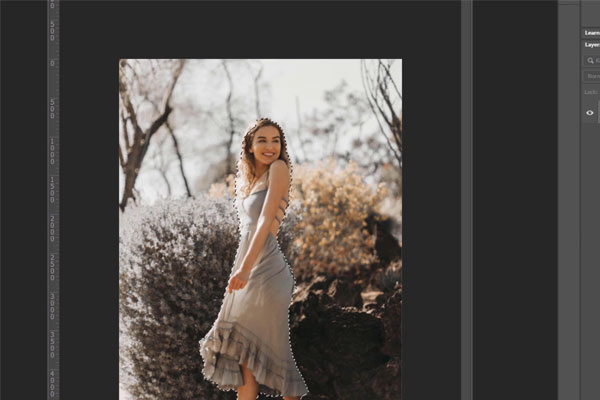

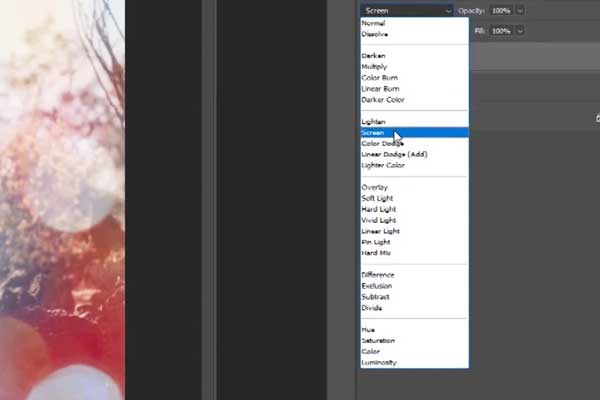
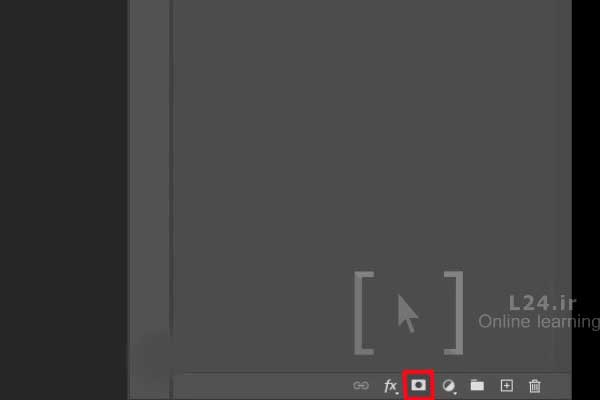
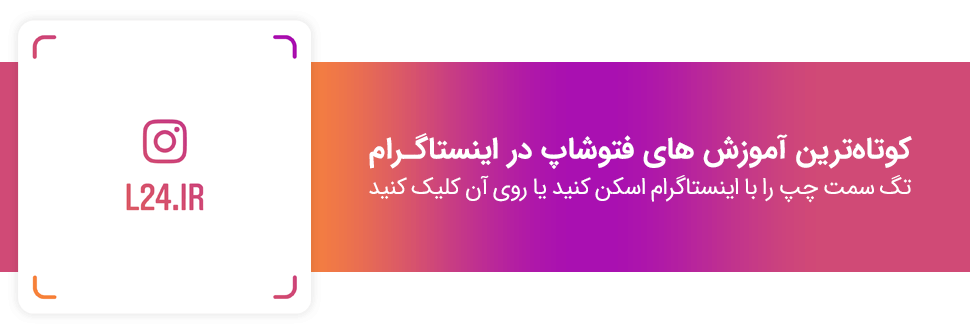

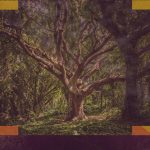

عکسی که قرار دادید و با استفاده از آن قبل و بعد تصویر را می بینیم بسیار عالی است.
ممنون من با اموزش ساخت بوکه چندین والپیپر برای خودم درست کردم
این بوکه ها را از وب هم میشود دانلود کرد؟
بله، 100 درصد و تنوع آنها هم بیشتر خواهد بود